Overførsel af billeder fra websteder til fotodeling
Du kan søge efter billeder på websteder til fotodeling på internettet og overføre de billeder, du vil udskrive.
 Vigtigt
Vigtigt
- Brug af denne funktion kræver internetadgang. Internetforbindelsesafgift opkræves.
- Denne funktion er muligvis ikke tilgængelig i alle områder.
- Det er ikke lovligt at gengive eller redigere en anden persons ophavsretligt beskyttede arbejde uden tilladelse fra indehaveren af ophavsretten, bortset fra til personlig brug, brug i hjemmet eller brug inden for det begrænsede område, der defineres af ophavsretten. Derudover kan gengivelse eller redigering af fotos af personer krænke fotorettighederne.
-
Det kan blive krævet, at du har tilladelse fra rettighedsindehaveren til at bruge Værket, bortset fra til personlig brug, brug i hjemmet eller brug inden for det begrænsede område, der defineres af ophavsretten. Undersøg detaljerne omhyggeligt for hjemmeside med værker på fotodelingswebsteder.
Undersøg også servicevilkårene på hjemmesiden for deling af fotos, før du bruger andres værk.
Canon er ikke ansvarlig for nogen problemer vedrørende ophavsret ved brug af denne funktion.
- Programmet bruger Flickr-API'et, men produktet er hverken anbefalet eller certificeret af Flickr.
-
Klik på Fotodelingswebsteder (Photo Sharing Sites).
Visningen skifter til Fotodelingswebsteder (Photo Sharing Sites).
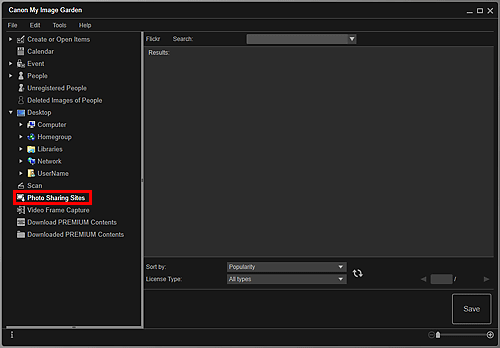
-
Skriv søgeteksten i Søg (Search), og tryk derefter på tasten Enter.
Søgningen starter, og de billeder, der opfylder søgekriteriet, vises i søgeresultatområdet.
 Vigtigt
Vigtigt- Visse billeder vises ikke, f.eks. billeder i andre formater end JPEG.
 Bemærk
Bemærk- Antallet af billeder, der opfylder søgeteksten, kan være lille afhængigt af søgetekstens sprog. Hvis det sker, kan du måske få flere søgeresultater ved at skrive søgeteksten på engelsk.
-
Vælg Sorter efter (Sort by) og Licenstype (License Type) nederst på skærmen efter behov, og klik derefter på
 (Opdater).
(Opdater).Resultaterne i søgeresultatområdet opdateres.
 Bemærk
Bemærk- Klik på
 (Forrige side) eller
(Forrige side) eller  (Næste side) for at få vist den forrige/næste side. Du kan også få vist den angivne side ved at skrive et sidenummer i indtastningsfeltet til sidenummer og klikke på tasten Enter.
(Næste side) for at få vist den forrige/næste side. Du kan også få vist den angivne side ved at skrive et sidenummer i indtastningsfeltet til sidenummer og klikke på tasten Enter.
- Klik på
-
Vælg de billeder, du vil overføre.
 Vigtigt
Vigtigt- Du kan vælge op til 30 billeder på én gang.
-
Klik på Gem (Save) nederst til højre på skærmen.
Dialogboksen Gem (Save) vises.
-
Angiv lagringsindstillingerne.
-
Klik på Gem (Save).
De(t) valgte billede(r) gemmes på din computer, og visningen Fotodelingswebsteder (Photo Sharing Sites) vises igen.
 Bemærk
Bemærk- Hentede billeder kan kun gemmes i JPEG-format.
 Bemærk
Bemærk
- Du kan udskrive hentede billeder eller oprette kalendere og collager og udskrive dem. Se "Oprettelse og udskrivning af elementer" for nærmere oplysninger.

